Wprowadzenie
Korzystanie z Chromebooka to przede wszystkim wygoda, łatwość i efektywność. Jedną z funkcji, która znacznie zwiększa produktywność na Chromebooku, jest schowek. Zrozumienie, jak uzyskać dostęp do schowka na Chromebooku, może pomóc usprawnić przepływ pracy. Ten artykuł dostarczy Ci kroków do uzyskania dostępu i zarządzania schowkiem, oferując przydatne wskazówki oraz rozwiązywanie typowych problemów.

Zrozumienie funkcji schowka na Chromebookach
Schowek na Chromebooku działa jako tymczasowe miejsce przechowywania, gdzie skopiowane lub wycięte teksty i obrazy są zapisywane, dopóki nie zostaną wklejone w innym miejscu. W przeciwieństwie do tradycyjnych systemów operacyjnych, Chromebooki działają na Chrome OS, który ma unikalne metody dostępu i zarządzania schowkiem.
Schowek może przechowywać wiele elementów, takich jak teksty, obrazy i linki. Za każdym razem, gdy kopiujesz nowy element, zastępuje on poprzedni, chyba że korzystasz z historii schowka. Historia schowka na Chromebookach pozwala przechowywać kilka skopiowanych elementów i uzyskiwać do nich dostęp później, co może znacznie zwiększyć produktywność, zwłaszcza przy zadaniach wymagających wielokrotnego użycia określonych treści.
Aby w pełni wykorzystać możliwości schowka na Chromebooku, ważne jest zrozumienie podstaw, jak przechowuje dane oraz jak efektywnie uzyskiwać do nich dostęp i zarządzać nimi.
Jak uzyskać dostęp do schowka na Chromebooku
Uzyskanie dostępu do schowka na Chromebooku wymaga kilku kroków. Poznanie tych kroków może usprawnić zadania i zaoszczędzić czas.
Wyświetlanie historii schowka
- Naciśnij klawisz wyszukiwania (lub klawisz Launcher) + V.
- Pojawi się okno historii schowka, pokazujące najnowsze skopiowane elementy.
- Użyj klawiszy strzałek lub myszy, aby wybrać element, który chcesz wkleić.
Korzystanie ze skrótów klawiaturowych
Skróty klawiaturowe mogą znacznie ułatwić zarządzanie schowkiem. Oto niezbędne skróty:
– Kopiuj: Naciśnij Ctrl + C, aby skopiować zaznaczony tekst lub obraz.
– Wytnij: Naciśnij Ctrl + X, aby wyciąć zaznaczony tekst lub obraz.
– Wklej: Naciśnij Ctrl + V, aby wkleić skopiowany lub wycięty element.
Zarządzanie elementami schowka
Możesz zarządzać elementami w schowku za pomocą funkcji historii schowka:
1. Otwórz okno historii schowka.
2. Aby wkleić element, po prostu kliknij na niego lub użyj klawiszy strzałek.
3. Aby usunąć element z historii schowka, nawiguj do elementu i naciśnij klawisz Delete.
Wskazówki dotyczące efektywnego zarządzania schowkiem
Efektywne zarządzanie schowkiem to nie tylko kopiowanie i wklejanie. Oto kilka wskazówek, które pomogą Ci maksymalnie wykorzystać funkcje schowka na Chromebooku.
Kopiowanie i wklejanie tekstu
Podczas kopiowania tekstu z dokumentu upewnij się, że zaznaczasz dokładnie potrzebną część:
– Zaznacz tekst.
– Użyj skrótu klawiaturowego Ctrl + C, aby go skopiować.
– Przesuń kursor do wybranego miejsca i naciśnij Ctrl + V, aby wkleić.
Kopiowanie i wklejanie obrazów
Kopiowanie obrazów może być przydatne do prezentacji lub dokumentów:
1. Kliknij prawym przyciskiem myszy na obraz, który chcesz skopiować.
2. Wybierz ‘Kopiuj obraz’ z menu kontekstowego.
3. Przejdź do miejsca docelowego, kliknij prawym przyciskiem myszy i wybierz ‘Wklej’.
Usuwanie historii schowka
Aby utrzymać schowek w porządku, regularnie usuwaj elementy, których już nie potrzebujesz:
1. Otwórz historię schowka, używając wyszukiwania + V.
2. Użyj klawiszy strzałek, aby zaznaczyć elementy, które chcesz usunąć.
3. Naciśnij klawisz Delete, aby usunąć je z historii.

Rozwiązywanie typowych problemów ze schowkiem
Od czasu do czasu możesz napotkać problemy ze schowkiem. Oto jak rozwiązać niektóre typowe problemy.
Schowek nie działa: typowe rozwiązania
Ponowne uruchomienie Chromebooka: Proste ponowne uruchomienie może rozwiązać wiele problemów z oprogramowaniem. Wyczyść pamięć podręczną i pliki cookie: Czasami wyczyszczenie pamięci podręcznej przeglądarki i plików cookie może rozwiązać problemy ze schowkiem. Upewnij się, że Chrome OS jest aktualny: Przejdź do ustawień > O Chrome OS i sprawdź, czy są dostępne aktualizacje.
Radzenie sobie z błędami oprogramowania
Jeśli problemy ze schowkiem nadal występują, może to być błąd oprogramowania: Zgłoś problem: Otwórz Chrome i wpisz ‘chrome://flags/’ w pasku adresu, następnie wyszukaj wszelkie flagi związane ze schowkiem. Włącz lub wyłącz według potrzeb i zgłoś wszelkie błędy do zespołu wsparcia Chrome OS. Użyj trybu gościa: Przełączenie na tryb gościa może pomóc ustalić, czy problem jest związany z profilem użytkownika.
Korzystanie z aplikacji managerów schowka firm trzecich
Aby zwiększyć funkcjonalność schowka, rozważ korzystanie z aplikacji firm trzecich. Te aplikacje mogą oferować dodatkowe funkcje, takie jak lepsza organizacja, synchronizacja w chmurze i zaawansowane narzędzia do zarządzania schowkiem. Niektóre popularne opcje to:
– Clipboards
– Clipboard Manager
– Paste
Te aplikacje można zainstalować za pomocą Chrome Web Store i często są wyposażone w kompleksowe samouczki, które pomogą Ci zacząć.
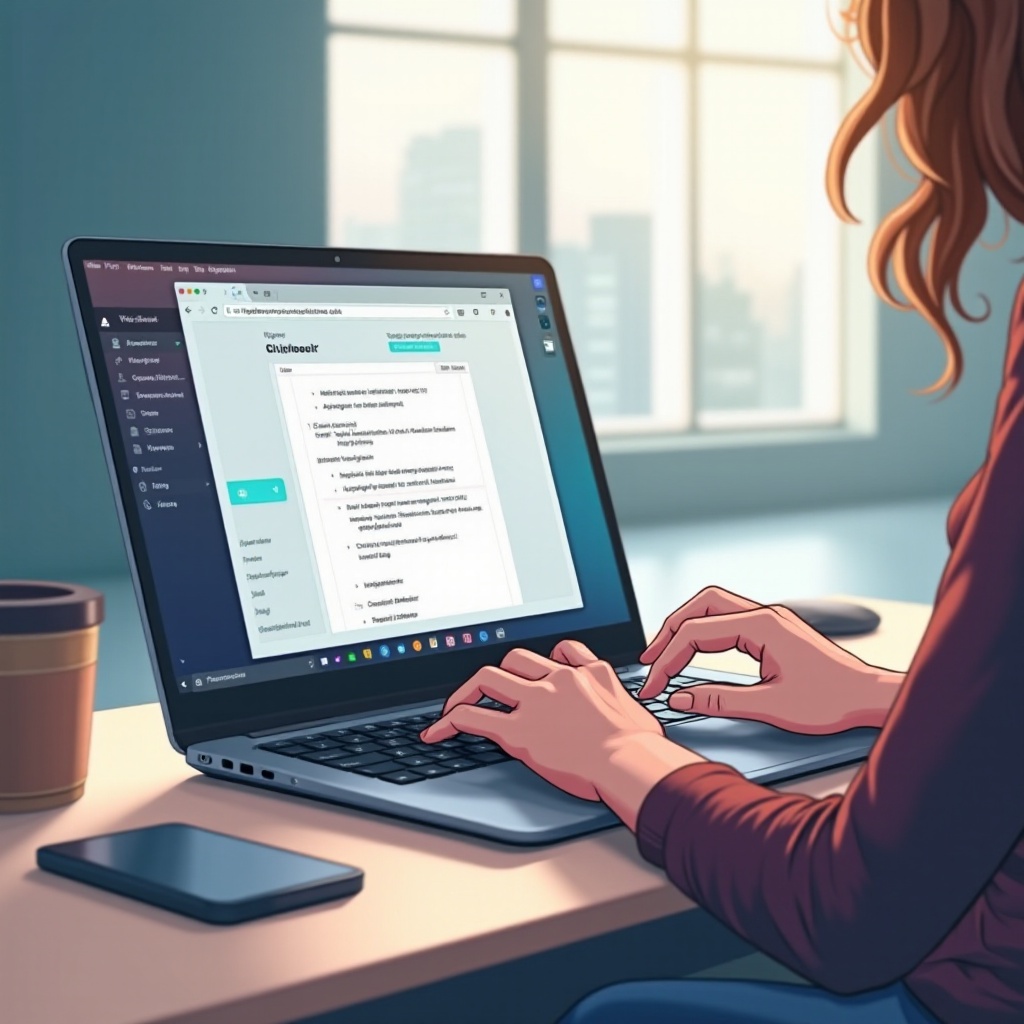
Podsumowanie
Zrozumienie, jak uzyskać dostęp do schowka na Chromebooku i zarządzać nim efektywnie, może znacznie zwiększyć Twoją produktywność. Przestrzegając kroków i wskazówek przedstawionych w tym przewodniku, będziesz lepiej przygotowany do obsługi różnych funkcji schowka i łatwego rozwiązywania typowych problemów.
Najczęściej zadawane pytania
Jak znaleźć historię schowka na moim Chromebooku?
Możesz znaleźć historię schowka, naciskając klawisz Wyszukiwania (klawisz Uruchamiania) + V. Pojawi się okno pokazujące historię schowka.
Co powinienem zrobić, jeśli schowek na moim Chromebooku przestanie działać?
Najpierw spróbuj ponownie uruchomić Chromebooka. Jeśli problem będzie się powtarzał, wyczyść pamięć podręczną przeglądarki i pliki cookie lub upewnij się, że Twój system operacyjny Chrome jest aktualny. Jeśli problemy będą się nadal pojawiać, zgłoś problem do działu wsparcia Chrome OS.
Czy istnieją jakieś aplikacje firm trzecich, które poprawiają funkcjonalność schowka na Chromebooku?
Tak, dostępne są różne aplikacje firm trzecich, takie jak Clipboards, Clipboard Manager i Paste, które oferują dodatkowe funkcje dla lepszego zarządzania schowkiem.

